
-
خانهخانه
-
مقالاتمقالات
-
فروشگاهفروشگاه
-
طراحی سایتطراحی سایت
-
درباره مادرباره ما
-
حمایت از ماحمایت از ما
-
ارتباط با ماارتباط با ما

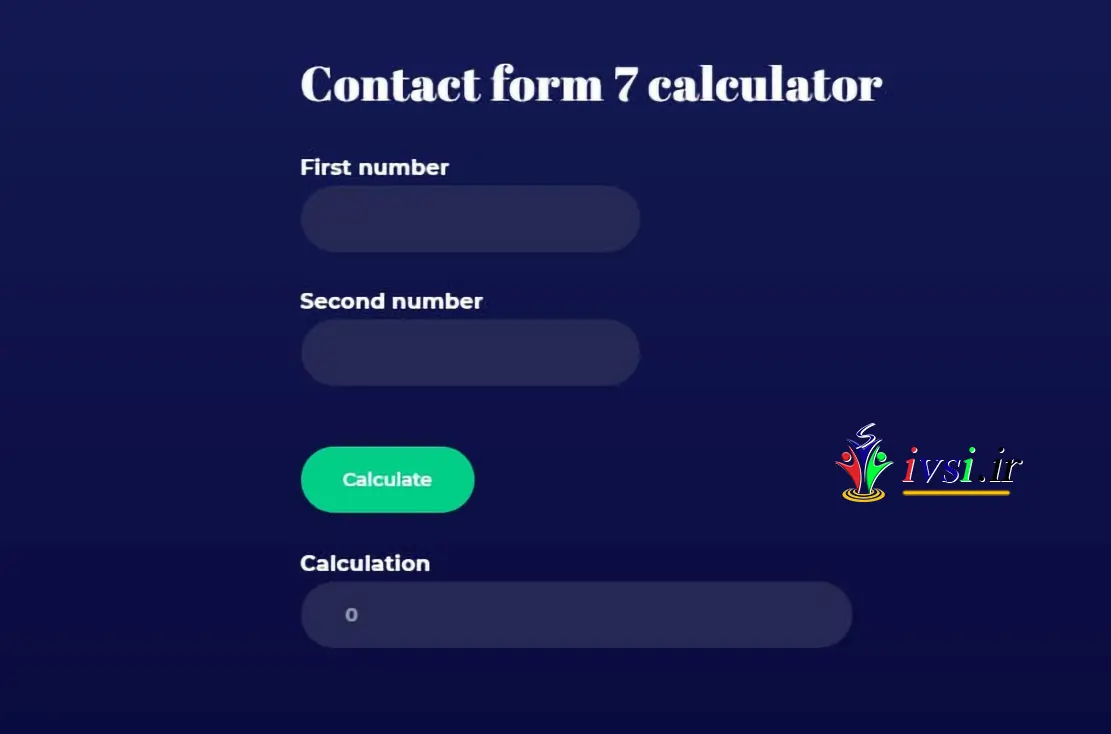
اگر این مقاله را دوست دارید، لطفا آن را با دوستان خود به اشتراک بگذارید.
ontact form 7 به راحتی می تواند به نوعی ماشین حساب مانند ماشین حساب رزرو، ماشین حساب وزن، ماشین حساب مالیات و غیره تبدیل شود. برای اینکه آن را به عنوان یک ماشین حساب کار کنیم، به یک افزونه وردپرس دیگر نیاز داریم، ماشین حساب فرم تماس PVB 7.
برای افزودن افزونه های لازم وارد داشبورد وردپرس شوید، نشانگر را روی پلاگین ها (Plugins) نگه دارید و روی افزودن جدید (add new) کلیک کنید.
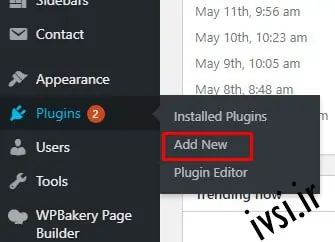
سپس افزونه فرم ۷ تماس با جعبه جستجو را تایپ کنید، آن را نصب و فعال کنید، سپس افزونه PVB contact form 7 calculator آن را نصب و فعال کنید.
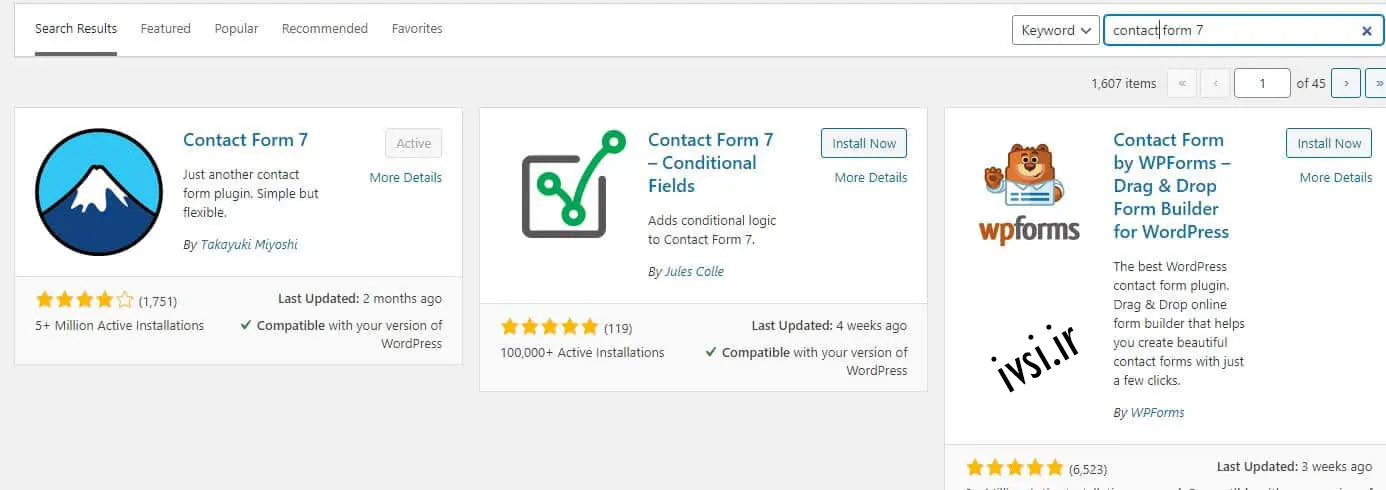
بخوانید: ۱۰ بهترین افزونه وردپرس برای «جدول مطالب»
برای اضافه کردن محاسبات به فرم، باید یک فرم جدید را با نگه داشتن نشانگر روی تماس (Contact) اضافه کنیم، روی افزودن جدید (add new) کلیک کرده و تمام فیلدهای پیش فرض داخل فرم را حذف کنیم.
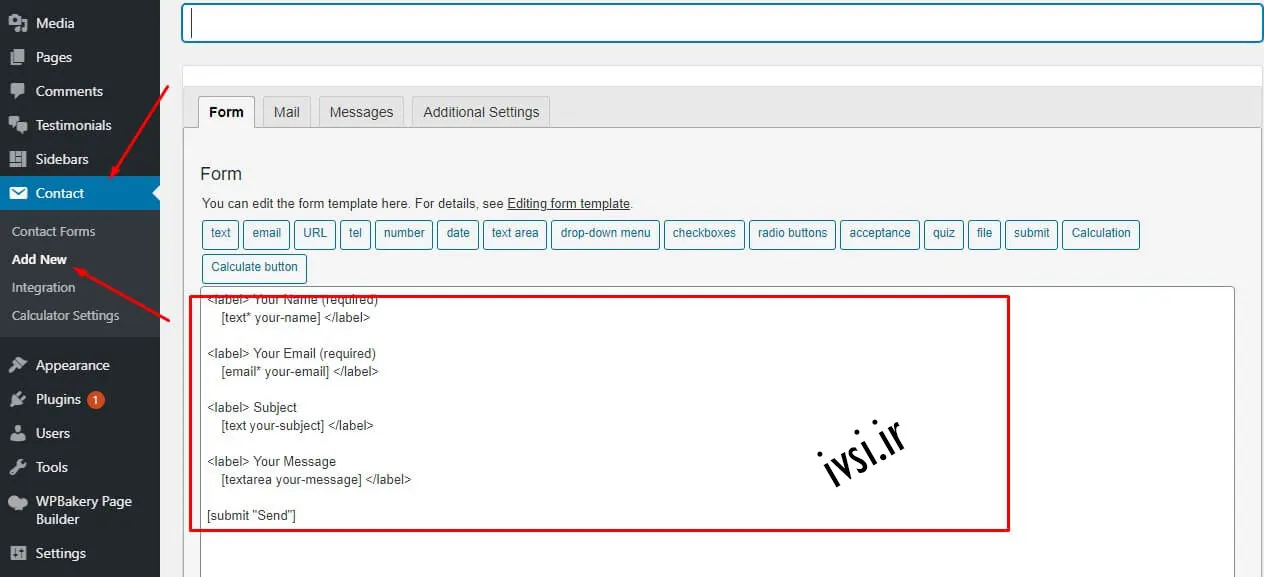
در این مثال به شما نشان خواهم داد که باید فرمول محاسبه ساده ای بسازید، اما می توانید هر فرمول ریاضی را که می خواهید اضافه کنید.
پاپ آپ نمایش داده خواهد شد. در قسمت نام، نام این تگ فرم را اضافه کنید. من از “a” استفاده خواهم کرد، اما شما می توانید از نامی که می خواهید استفاده کنید. ما بعداً از این نام در محاسبه فرمول استفاده خواهیم کرد، بنابراین بهترین کار استفاده از نام کوتاه است.
همچنین می توانیم یک عدد پیش فرض اضافه کنیم و محدوده ای را برای اعداد تعیین کنیم. بعد از آن برچسب را وارد کنید و برچسب را ببندید.
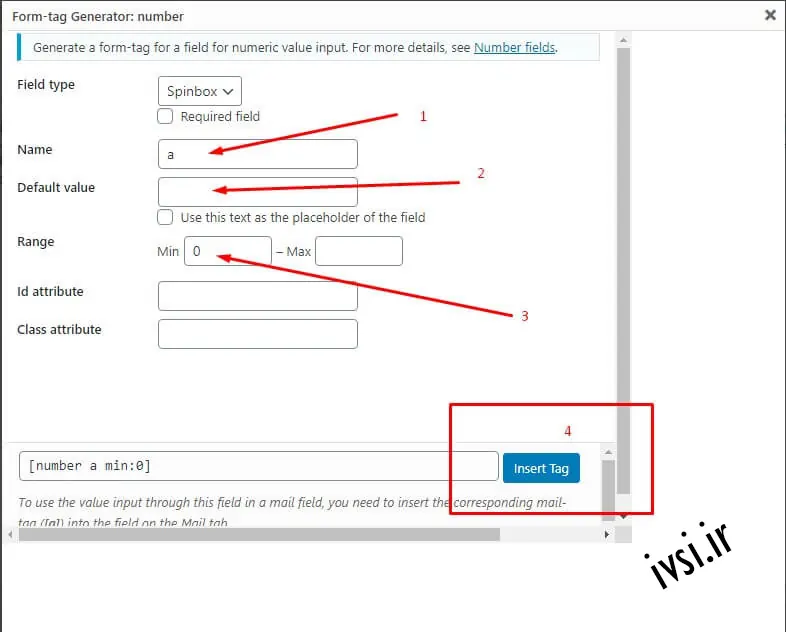
همین مراحل را برای شماره دوم به جز نام تکرار کنید، من از b برای نام استفاده می کنم.
مرحله بعدی اضافه کردن یک دکمه محاسبه با کلیک بر روی تگ فرم دکمه محاسبه (calculate button form tag) است. هنگامی که پاپ آپ ظاهر می شود، برچسب دکمه را تایپ کنید، اگر نمی خواهید به آن استایل بدهید، باید ویژگی id و ویژگی کلاس را خالی بگذارید.
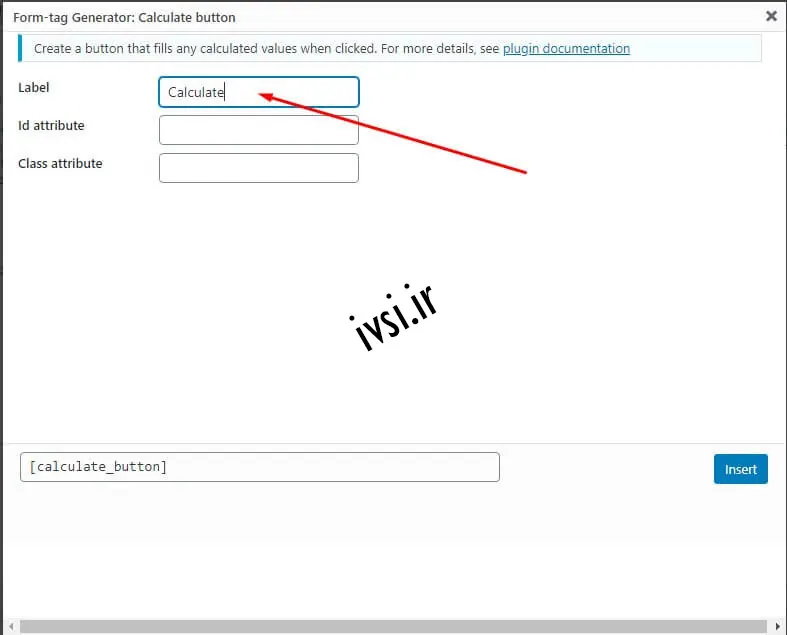
برای افزودن فرمول محاسبه روی تگ فرم محاسبه (Calculation) کلیک کنید و محاسبه مورد نظر خود را در قسمت فرمول محاسبه (calculation formula) اضافه کنید. برای محاسبه از نام اعداد اول و دوم استفاده کنید. این تگ را نیز در داخل لیبل قرار دهید.
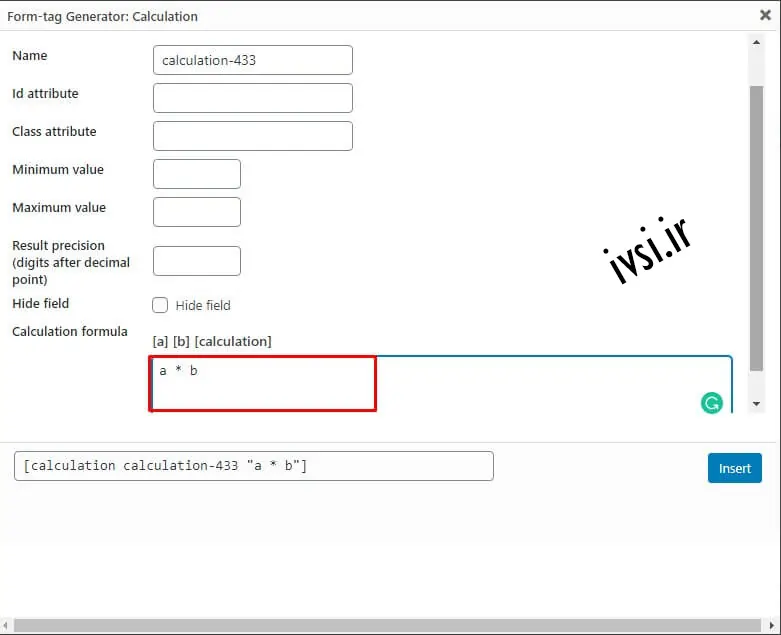
فرم را ذخیره کنید، کد کوتاه را کپی کنید و آن را در محتوای ویجت پست، صفحه یا متن قرار دهید

اگر این مقاله را دوست دارید، لطفا آن را با دوستان خود به اشتراک بگذارید.

![دانلود کتاب: فضای مجازی و سلامت روانی [راهکارهای بهبود روانشناختی در دنیای آنلاین]](https://ivsi.ir/wp-content/uploads/2023/05/virtual-space-and-mental-health-book-300x300.webp)



